複数人でのWeb会議で使えるマイクスピーカー、
Jabra Speak 710
を購入、使ってみたのでレビューしてみたいと思います。
ひとりでWeb会議に参加するなら、イヤホンやヘッドフォンで十分ですが、同じ場所から複数メンバーで会議する場合に必要となり、購入しました。
→在宅勤務で会議が増えるとイヤホンやヘッドフォンで頭を押さえたり、耳を圧迫するのが嫌になり、ひとりでも使うようになりました 2021.3.7追記
選んだ理由は、先日行った少人数セミナーで使っていて、使い勝手がよさそうで音質もよかったから。
失敗したくないので同じものを購入しました。
- 設定が簡単。
- 音質のいいものが欲しい。
- 会議室全体の声を拾う無指向性がいい。
- 無線接続可能。
- 軽くてバッテリーで動く。
それではさっそく見ていきましょう。
【Jabra Speak 710レビュー】高性能マイクスピーカー
開封
イヤホンやヘッドフォンで有名なJabraのWeb会議用マイクスピーカーです。
まずはパッケージの外観です。
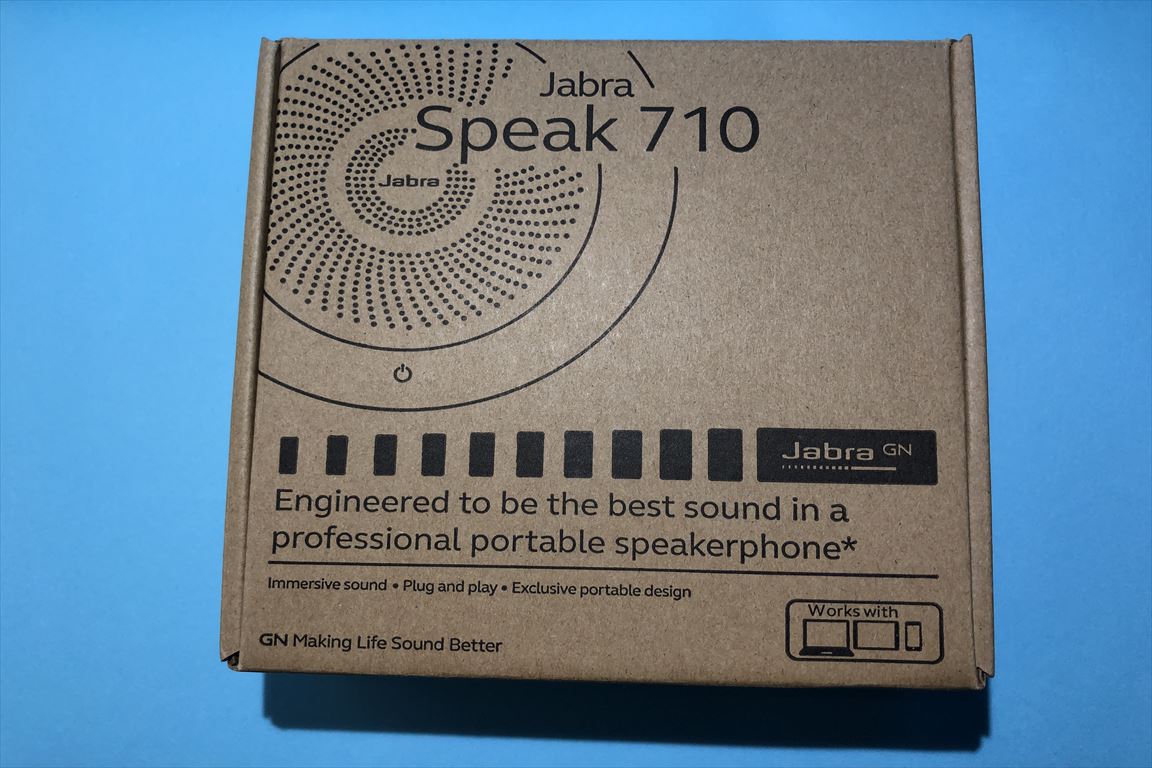
箱を開けてみましょう。
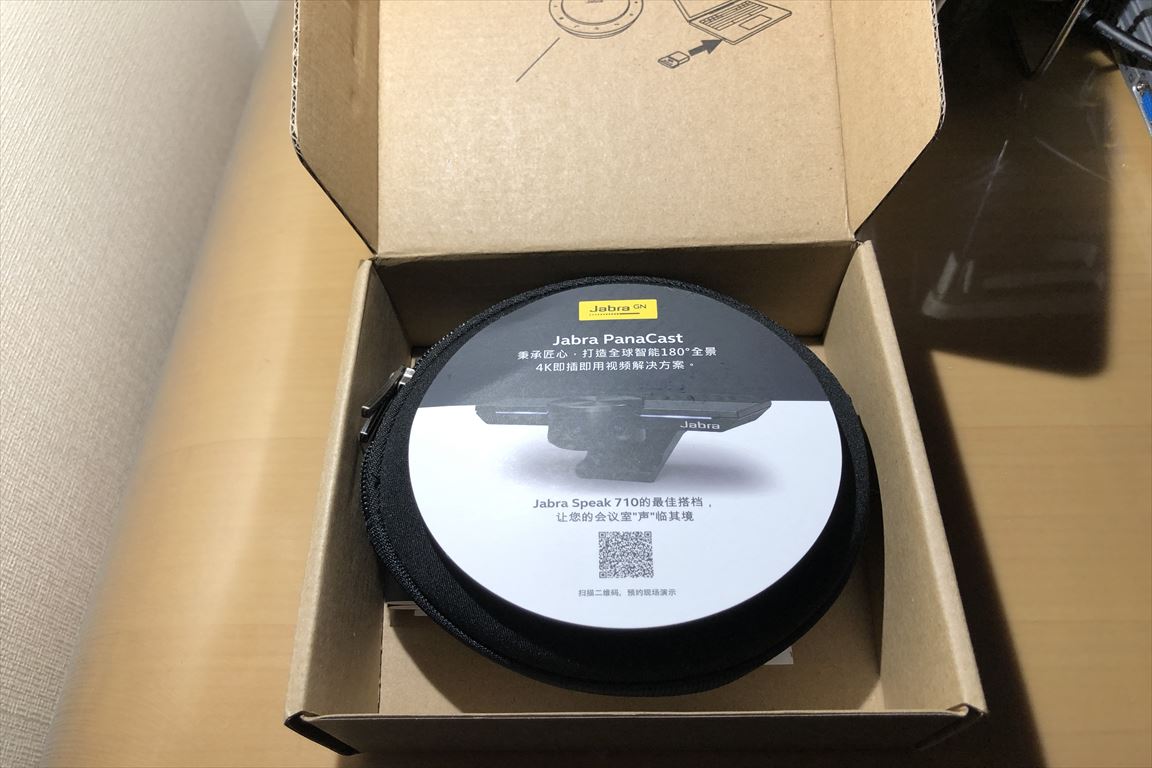
ちょっとおしゃれ感出してますね。
でも日本語じゃないのが残念・・・

黒いすっきりしたケースが見えました。
Jabra Speak 710の付属品は?
それではケース他、取り出してみましょう。
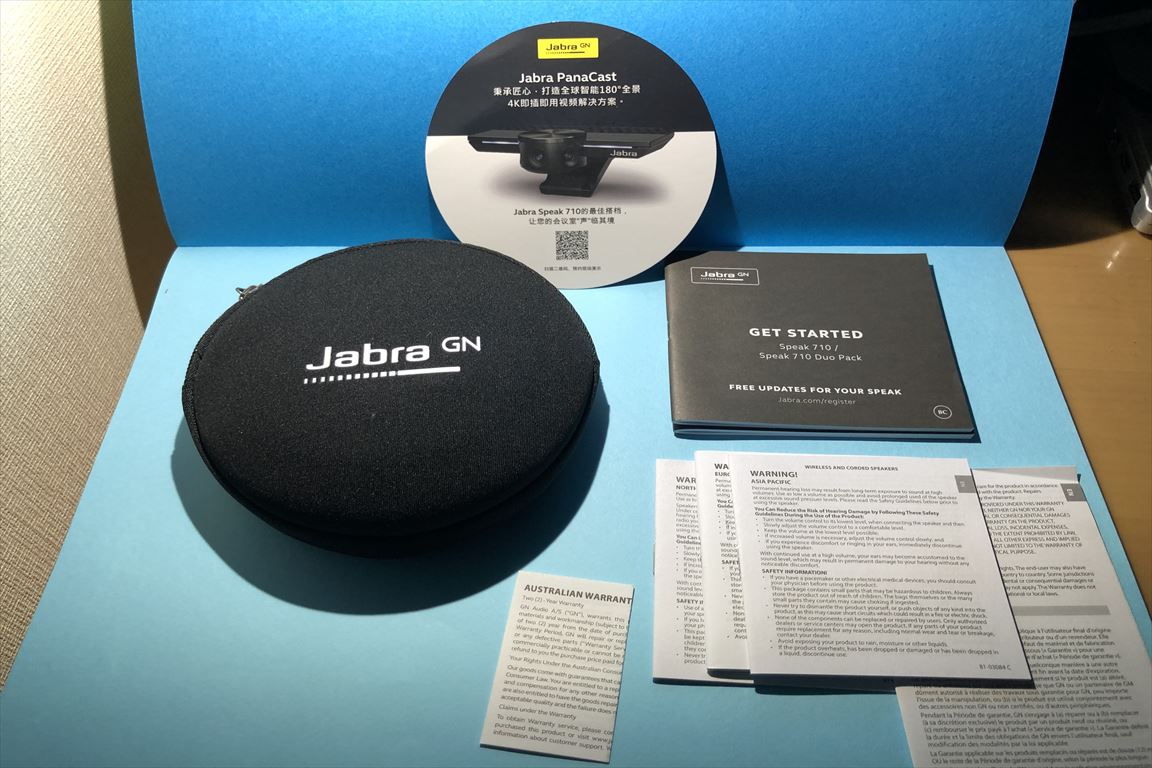
スピーカーに、説明書類がこんなに。
同じようなものが何冊もはいっているので、雑いなぁーと思っていたら、言語が違うものでした。

少し高いだけあって、ケースのファスナーも凝ってますね。
Jabra Speak 710の本体
ケースから取り出すと、「FREE UPDATES」の札のついた本体が現れました。

よく見ると黒い部分に保護シートがありました。

ひっくり返すとこんな感じ。

爪のようなものがBluetoothドングル(アダプタ)、「Y」字はスタンドです。
Jabra Speak 710は自立する
Y字スタンドを引っ張って、

立てるとこんな感じ。


モニタの下に立てておくとモニタ付属のスピーカーから音がでるような感じになりますね。
Jabra Speak 710セットアップ:USB接続
パソコンのUBSに接続すると、

勝手にセットアップが始まります(画面右下に出たメッセージ)

勝手に終了します(同)

この通り、設定完了!
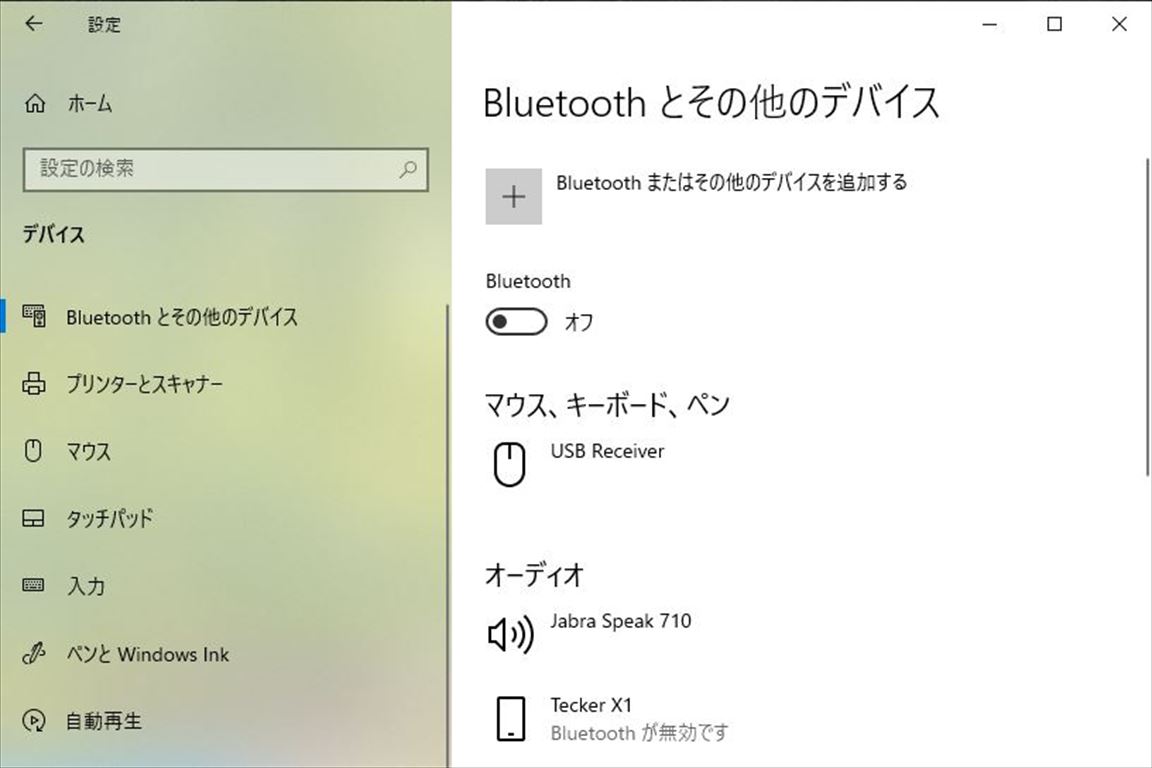
Jabra Speak 710セットアップ:Bluetooth接続
パソコン側のBluetoothをオンにして、本体裏面にあったドングル↓

これをパソコンのUSBに刺すと、「PC Connected!」という女性の音声が流れ、ちょっとびっくり ^ ^;;
USB接続と同じように、勝手に設定がされます。

Jabra Speak 710のマニュアル見るの忘れてた!
なんとなくできそうだったのでマニュアル見るの忘れてました!
日本語マニュアルのページはこんな感じです。
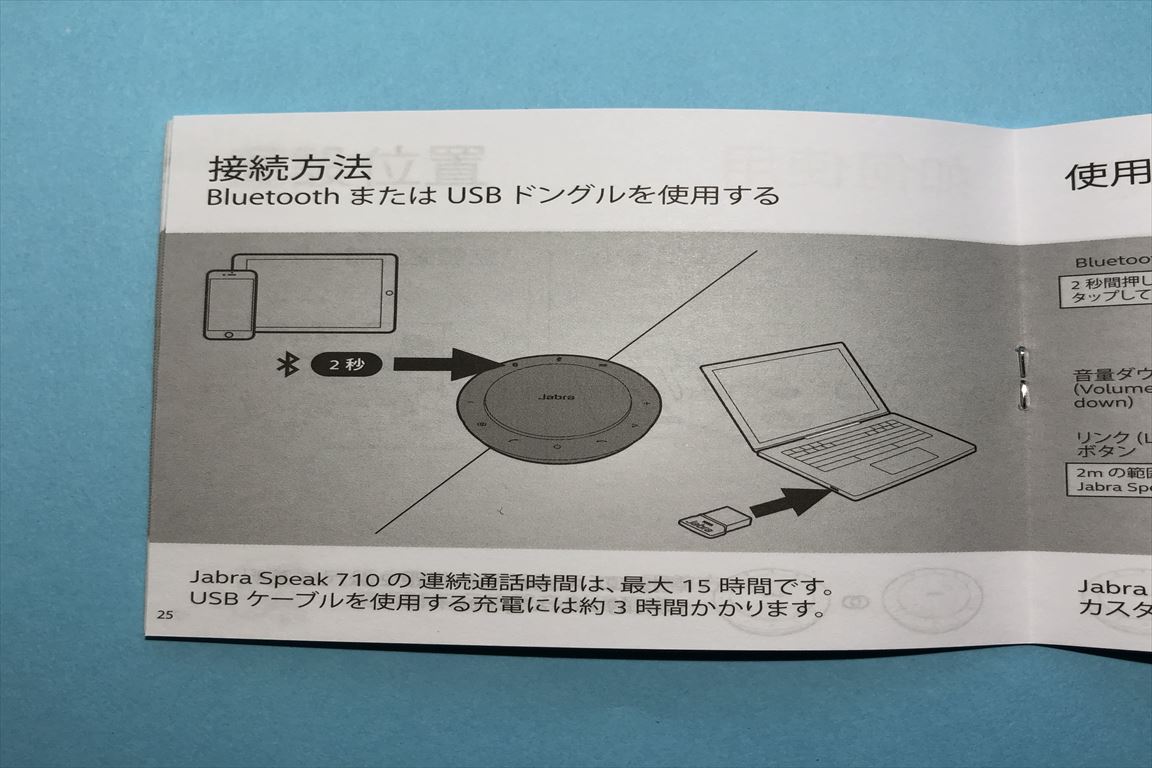
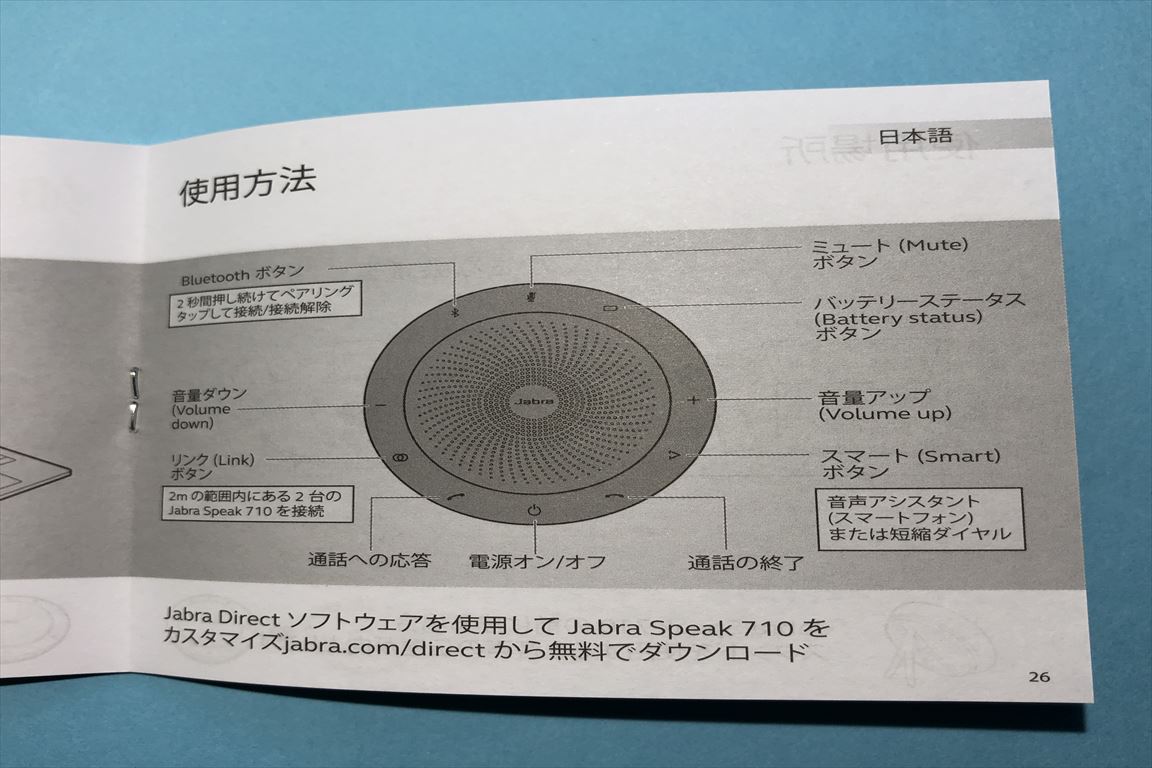

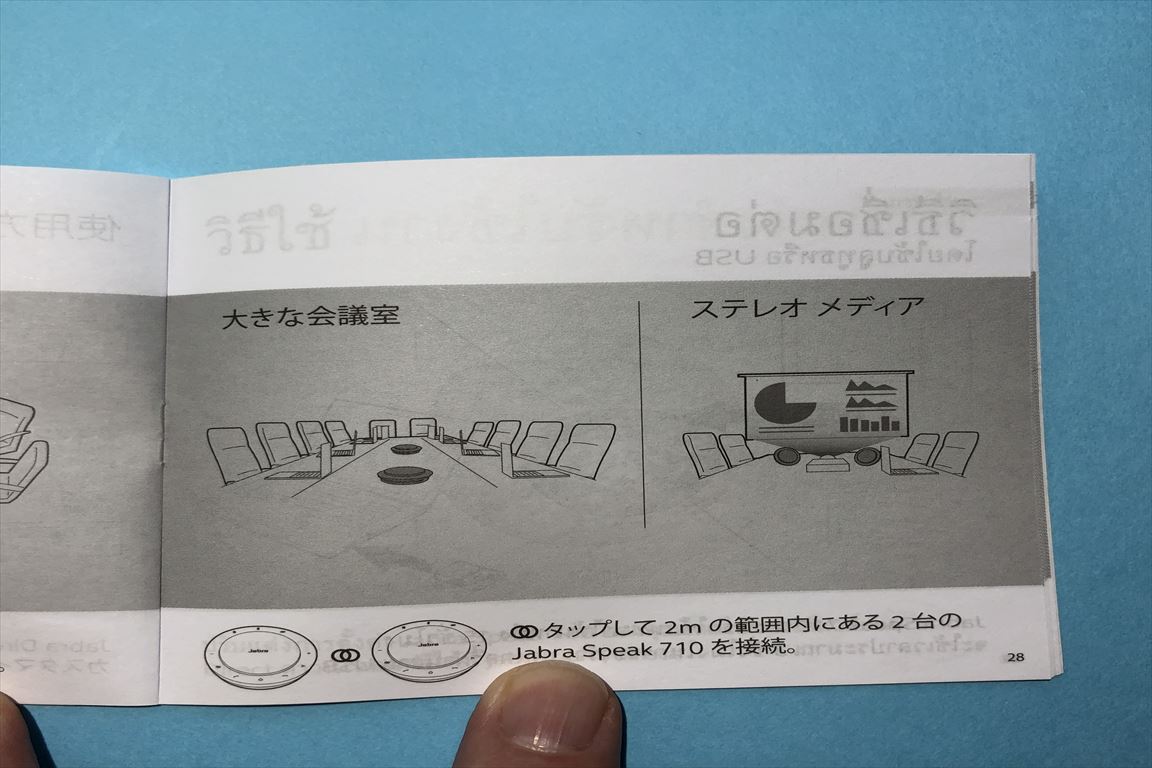
全4ページ、見開きだと2ページですね。
Jabra Speak 710の評価
Jabra Speak 710のいまいちだったところ
画像では表現できませんが、音声は少し高音が強く感じられます。
部屋の大きさや反響具合によってはかわるかもしれまんせが、若干気になりました。
ただし、同じ部屋で使っていた方に聞くと、気にならなかったとのことでした。
Jabra Speak 710のよかったところ
- 初期設定が簡単だった。
- Bluetoothでの無線接続が可能。
- 持ち運ぶにはやや大きく感じるかもしれないが軽量。
- 少し離れていてもしっかり音を拾ってくれる。
- 音声が割れたりしないで明瞭。
- ひとり会議でもイヤホンやヘッドフォンに比べて負担が少なくて楽→リモートワークで会議が増えてわかった
結論:Jabra Speak 710で正解!ひとり会議でも大活躍
知り合いに借りたスピーカーは、セットアップが上手くいかず、すぐに使えない、という経験をしていましたので、ほんとに拍子抜けするくらい簡単でビックリしました。
アマゾンや楽天市場でも高評価なのはうなずけます。
Web会議用マイクスピーカーをはじめて購入する方には最適。
耳の閉塞感がなくなるので、ひとり会議にもおすすめですのオールマイティなギアです。


